کد رهگیری در فرم ساز
تنظیم، نمایش و ارسال کد رهگیری برای ثبت کننده فرم

کد رهگیری در فرمساز
حتماً شما تاکنون با فرمهای گوناگون برخورد داشتهاید و نمونههای فراوانی از فرمها را پر کردهاید. به عنوان مثال فرم استخدام، فرم ثبتنام در دورههای آموزشی، جشنوارههای علمی، فرم استعلام کالا و همچنین فرمهای مربوط به تهیه بلیط.
اگر برای امور کاری نیاز دارید فرمی توسط کاربر ثبت شود و بعد از انجام عملیاتی فرم توسط همان کاربر مجدد ویرایش شود، آن شخص میتواند از طریق لینک ویرایش فرم به فرم دسترسی داشته و آن را تغییر دهد.
در این مقاله نحوهی تعیین کد رهگیری و ویرایش هر فرم را آموزش خواهیم داد.
شخصی سازی کدهای رهگیری در فرمساز
بعد از طراحی فرم در فرم ساز از زبانهی تنظیمات و از بخش تنظیمات عمومی میتوانید شناسهی اختصاصی برای فرم مشخص کنید. برای تعیین شناسهی اختصاصی موارد زیر قابل تنظیم است.
"شروع از": در این فیلد باید تعیین کنید فرمها از چه شماره ای شروع شود.
"حداقل تعداد ارقام": در این فیلد میتوانید مشخص کنید شناسهی اختصاصی حداقل چند کاراکتر باشد.
"پیشوند و پسوند":
در انتها و ابتدای کد رهگیری ایجاد شده قرار میگیرد.
مقادیر زیر در پیشوند و پسوند، تعریف شده هستند:
[YYYY]: سال میلادی بصورت 2020
[YY]: سال میلادی بصورت 20
[MM]: ماه میلادی بصورت 01
[DD]: روز میلادی بصورت 29
[JYYYY]: سال شمسی بصورت 1399
[JYY]: سال شمسی بصورت 99
[JMM]: ماه شمسی بصورت 11
[JDD]: روز شمسی بصورت 09
[C]: حرف تصادفی انگلیسی
[N]: عدد تصادفی
به عنوان مثال شناسه اختصاصی در فرم ساز به این صورت تنظیم شده است:
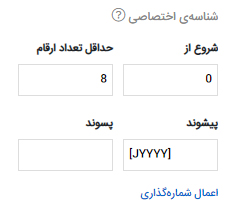
با اعمال کردن مقادیر فوق کد رهگیری از کدی به صورت: 139800000001 شروع میشود.
ارسال کد رهگیری به کاربر
به منظور در اختیار قرار دادن کد رهگیری به کاربر میتوان از 3 روش زیر اقدام کرد.
ارسال کد رهگیری با ایمیل
در بخش ایمیل در کادر "به" باید آدرس گیرنده ایمیل را وارد کرد و یا از فیلدهای فرم استفاده نمود و در ادامه در کادر "پیام" با کلیک بر روی فیلدهای فرم با انتخاب شناسه اختصاصی، این گزینه درون متن ایمیل قرار میگیرد و پس از ثبت فرم برای کاربر ایمیل میشود.
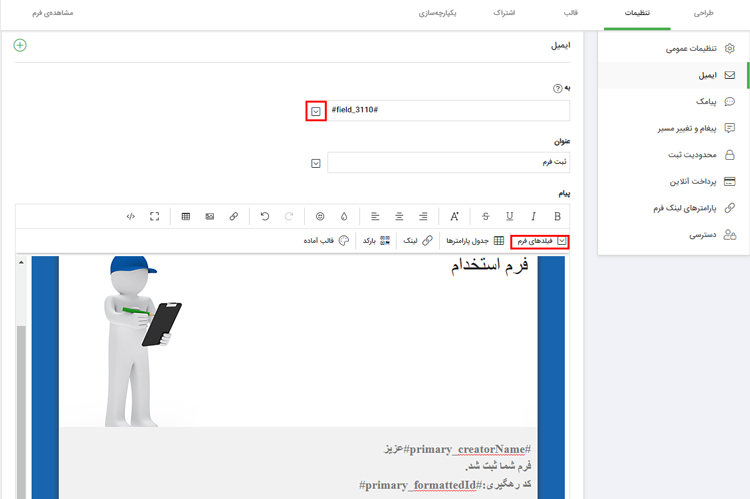
ارسال کد رهگیری با پیامک
از زبانهی تنظیمات و در بخش پیامک همانند بخش ایمیل با مشخص کردن شماره تلفن در کادر "به" و با انتخاب شناسهی اختصاصی در کادر "پیام" پس از ثبت فرم ،کد رهگیری برای کاربر ارسال میشود.
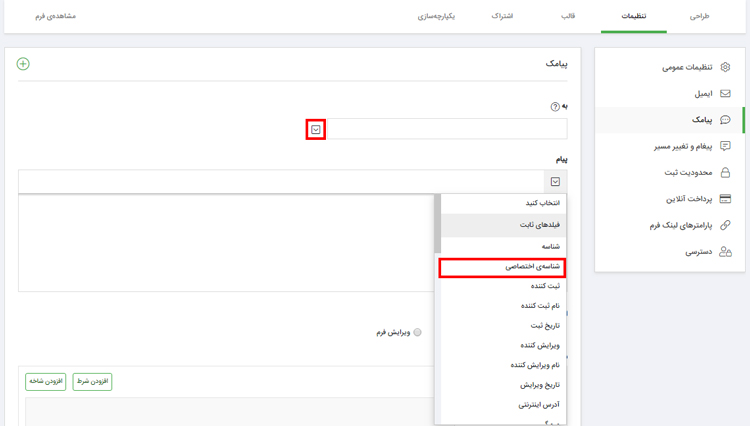
نمایش کد رهگیری پس از ثبت فرم
از بخش پیغام و تغییر مسیر با کلیک بر روی فیلدهای فرم و انتخاب شناسهی اختصاصی، پس از ثبت فرم پیغامی ظاهر میشود که کد رهگیری را نیز نمایش خواهد داد.
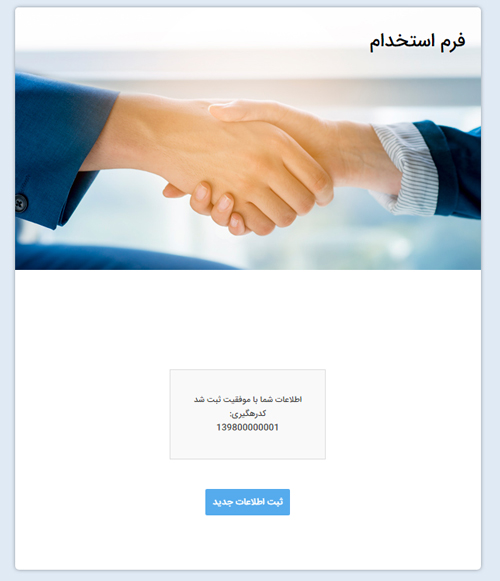
نمایش اطلاعات با کد رهگیری
اطلاعات مربوط به فرم را با استفاده از کد رهگیری و قابلیت "لینک چاپ اطلاعات فرم مرتبط" میتوان نمایش داده و ارسال کرد. در صورت تعیین کد رهگیری برای فرم میتوان بعد از ثبت فرمی، اطلاعات ثبت شده در فرم دیگر را به صورت همزمان مشاهده کرد. این قابلیت در بسیاری از موارد مانند آزمون ها، فرم های جمع آوری اطلاعات و... کاربرد دارد. برای پیاده سازی چنین امکانی بایستی از بین فیلدهای فرم گزینه "لینک چاپ اطلاعات فرم مرتبط" را در تنظیمات مربوطه قرار دهید. برای بررسی مطالب مربوط به لینک چاپ اطلاعات مرتبط کلیک کنید.
راهنمای ساخت فرم سفارش خدمات به همراه امکان رهگیری در فرم افزار
در ویدئو زیر یک نمونه فرم آنلاین خدمات آماده شده است که امکان رهگیری پس از ثبت فرم را آموزش داده است. ؛ در نتیجه پس از اعمال این شرایط مکاربران میتوانند وضعیت سفارش خود را رهگیری کنند
ویدئوی نحوهی تعیین کد رهگیری در فرمساز فرمافزار
چگونگی تنظیم و ارانه کد رهگیری به کاربر بر اساس شرایط مختلف در ویدئوی زیر آموزش داده شده است